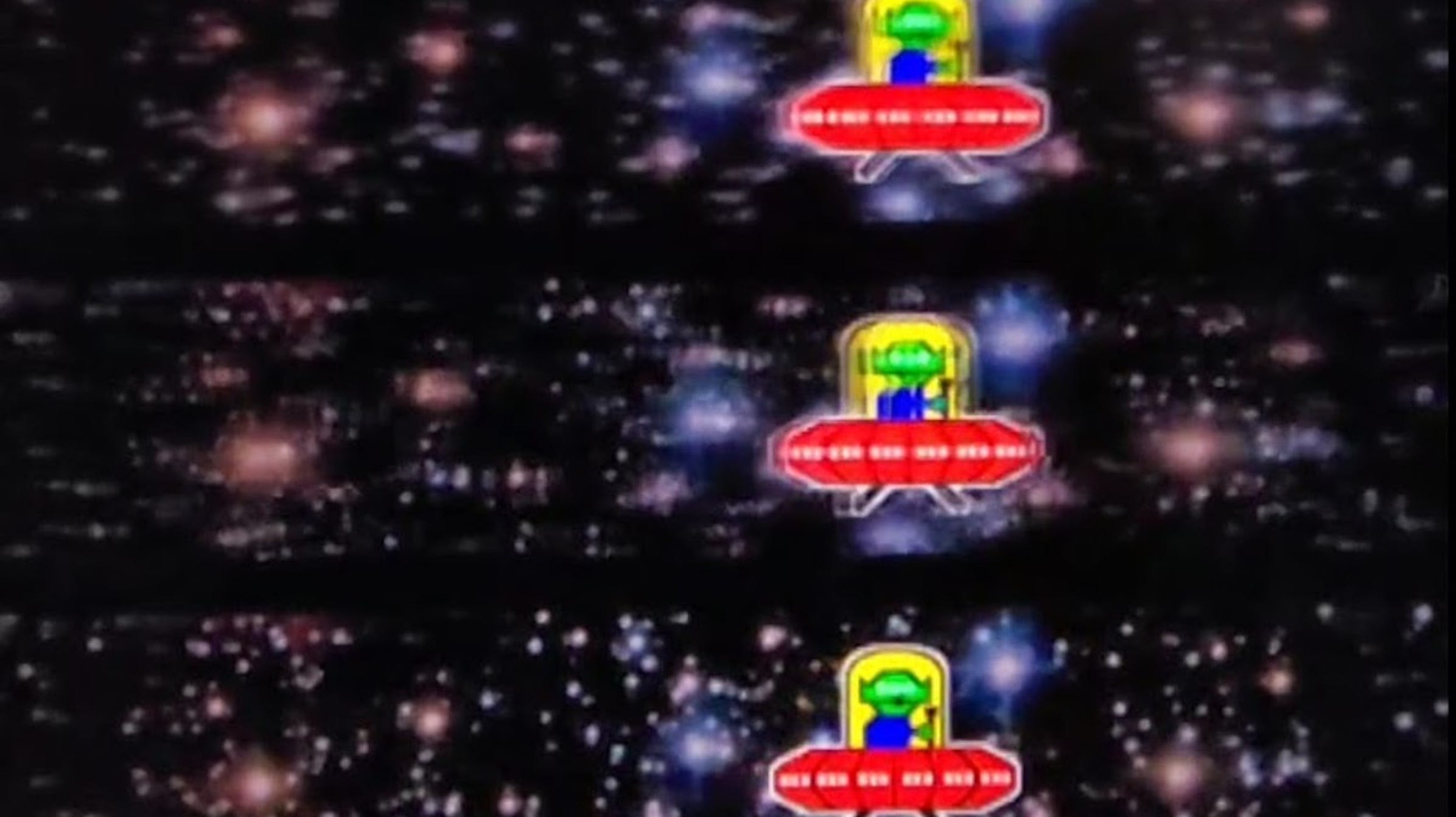Jak zredukować niechciane rozmycie ruchu na telewizorze lub monitorze
Chociaż wszystkie obecne wyświetlacze mają pewne naturalne rozmycie, możesz dostosować ustawienia telewizora lub monitora, a także używane oprogramowanie, aby w pełni wykorzystać możliwości wyświetlacza w celu wyeliminowania rozmycia.
Płaskie wyświetlacze, niezależnie od zastosowanej technologii, mogą cierpieć z powodu różnego rodzaju rozmyć, gdy obiekty i pola widzenia poruszają się szybko. Może to utrudniać wyraźne zobaczenie ruchu, ale nie musisz żyć z tak dużym rozmyciem, jeśli zmienisz kilka rzeczy.
streszczenie
Użyj wstawiania czarnej ramki
Wstawianie czarnej ramki (BFI) to funkcja, która wstawia idealną czarną ramkę między każdą ramką w treści. Jest to sprzeczne z typem rozmycia charakterystycznym dla płaskich ekranów, znanym jako rozmycie „sample and hold”.
Wyświetlanie próbkowania i zatrzymania doskonale wyświetla każdą klatkę do następnego odświeżenia i przyciągnięcia do nowej klatki. To rozmycie jest najwyraźniej spowodowane ruchem naszych oczu podążającym za poruszającymi się obiektami na ekranie, rozmazując obraz na siatkówce.
BFI emuluje to, co naturalnie robią monitory CRT: czyść ekran między każdym nowym obrazem. Prowadzi to do znacznej poprawy wyrazistości obrazu. Jednak BFI zmniejsza jasność, a niektóre wyświetlacze mają implementacje BFI, które wprowadzają widoczne migotanie.
Jeśli Twój telewizor lub monitor obsługuje BFI, włącz go i sprawdź, czy podoba Ci się wynik.
Wypróbuj wygładzanie ruchu
Większość nowoczesnych telewizorów ma funkcję znaną jako „wygładzanie ruchu”, w której obrazy są interpolowane. Na przykład, jeśli oglądasz program z szybkością 30 klatek na sekundę, telewizor utworzy klatki między każdą z tych klatek, które są średnią z tych dwóch klatek. Próbuje przybliżyć, jak wyglądałyby te między obrazami.
Efektem końcowym jest ostrzejszy, gładszy obraz. Jednak wielu osobom nie podoba się ten efekt „opery mydlanej”. Zwłaszcza w przypadku filmów lub programów telewizyjnych. Ta funkcja jest przydatna przede wszystkim do oglądania sportów akcji lub innych rodzajów treści, w których priorytetem jest klarowność ruchu.
Wyłącz przetwarzanie końcowe
Większość wyświetlaczy, ale w szczególności telewizory, wykonuje różnego rodzaju przetwarzanie końcowe w celu poprawy jakości obrazu. Niektóre z tych metod przetwarzania końcowego mogą zmiękczyć obraz lub pogorszyć rozmycie ruchu.
Spróbuj wyłączyć wszystkie funkcje przetwarzania końcowego w menu telewizora, a następnie włączaj je ponownie pojedynczo, aby znaleźć najlepszą równowagę między jakością obrazu a rozmyciem. Niektóre ustawienia, takie jak redukcja drgań, będą miały suwak zamiast włącznika/wyłącznika. Więc baw się suwakami, aż będziesz zadowolony.
Większość telewizorów oferuje „tryb gry”, który możesz włączyć jako gracz, który automatycznie stosuje lub usuwa ustawienia w celu optymalizacji ruchu i reakcji. Wiele nowoczesnych telewizorów automatycznie aktywuje tryb gry (z powiadomieniem na ekranie) po uruchomieniu gry.
Użyj wyższej częstotliwości odświeżania
Jeśli Twój telewizor lub monitor oferuje wyższą częstotliwość odświeżania niż obecnie używana, zwiększenie jej może pomóc wyeliminować rozmycie ruchu. W przypadku ekranu, który odświeża się częściej, niektóre rodzaje rozmycia ruchu zostaną zmniejszone. Oczywiście ma to rzeczywisty wpływ tylko wtedy, gdy oglądasz treści zdolne do wytworzenia wystarczającej liczby klatek, aby skorzystać z tych wysokich częstotliwości odświeżania.
Zmień czasy reakcji pikseli
Ekrany LCD zbudowane są z ciekłych kryształów, które reagują na sygnały elektryczne, zmieniając swój kształt i przechodzące przez nie światło. Czas potrzebny do przejścia tych kryształów z jednej fazy do drugiej to czas ich reakcji.
Wczesne wyświetlacze LCD były powolne i wykazywały wyraźne zjawy i rozmazania, ale nowoczesne wyświetlacze LCD wykonują zadanie w około pięć milisekund lub mniej. Niektóre monitory pozwalają określić czas reakcji piksela i ustawić te piksele w trybie overdrive, eliminując rozmycie spowodowane reakcją piksela.
Nie ma jednak darmowych obiadów. Przy wysokich ustawieniach odpowiedzi pikseli prawdopodobnie zobaczysz artefakty, takie jak kolorowe obwódki lub gorsze odwzorowanie kolorów. Spróbuj więc znaleźć najlepszą równowagę między reakcją pikseli a jakością obrazu.
Zmień ustawienia rozmycia w grze

Jeśli grasz w gry wideo, prawdopodobnie do tytułu dodano celowe rozmycie. Jest to szczególnie prawdziwe w przypadku gier konsolowych działających w 30 klatkach na sekundę, gdzie rozmycie ruchu pomaga ukryć wizualne rozmycie gier 30 klatek na sekundę.
Niektóre gry stosują rozmycie dla poszczególnych obiektów, które odpowiada temu, jak rozmycie działa w prawdziwym życiu i zazwyczaj wygląda dobrze. Inne gry implementują rozmycie kamery, które rozmywa cały obraz za każdym razem, gdy gracz porusza kamerą. Często jest to mniej atrakcyjne, a wyłączenie go może sprawić, że obraz w ruchu będzie znacznie wyraźniejszy.
Wiele nowoczesnych gier pozwala dostosować intensywność rozmycia za pomocą suwaka, a nie prostego przełącznika. Dostosuj rozmycie do poziomu, który najbardziej Ci odpowiada.
Kup lepszy ekran
Niezależnie od zmian wprowadzonych do istniejącego wyświetlacza, zawsze będzie występować nieodłączne rozmycie ruchu lub subiektywne „rozmazanie” obrazu. W miarę ulepszania technologii wyświetlania to niezamierzone rozmycie staje się mniej widoczne.
Jeśli masz telewizor lub monitor od kilku lat, możesz być zaskoczony, o ile lepiej nowe ekrany radzą sobie z rozmyciem. Niezależnie od tego, czy otrzymasz nowoczesny ekran LCD, czy OLED, jest on prawdopodobnie znacznie szybszy niż ekrany wykorzystujące tę samą technologię kilka lat temu.
Witryny z recenzjami często przeprowadzają teraz testy rozmycia przy użyciu narzędzi takich jak Blur Busters UFO, aby ocenić, jak rozmyty jest określony ekran. Dlatego szukając następnego telewizora lub monitora, zwróć szczególną uwagę na sekcję recenzji poświęconą czasowi reakcji wyświetlacza i rozmyciu.